如何使用PS为代金券制作边框?
来源:网络收集 点击: 时间:2024-04-07执行菜单栏中的“文件”-“打开”命令,打开“背景jpg”文件。
 2/10
2/10选择工具箱中的“圆角矩形工具”,在选项栏中将“填充”更改为无,“描边”更改为深黄色(R:222,G:140,B:10),“大小”更改为5点,“半径”更改为5像素,在画布中绘制一个比画布稍小的圆角矩形,此时将生成一个“圆角矩形1”图层。
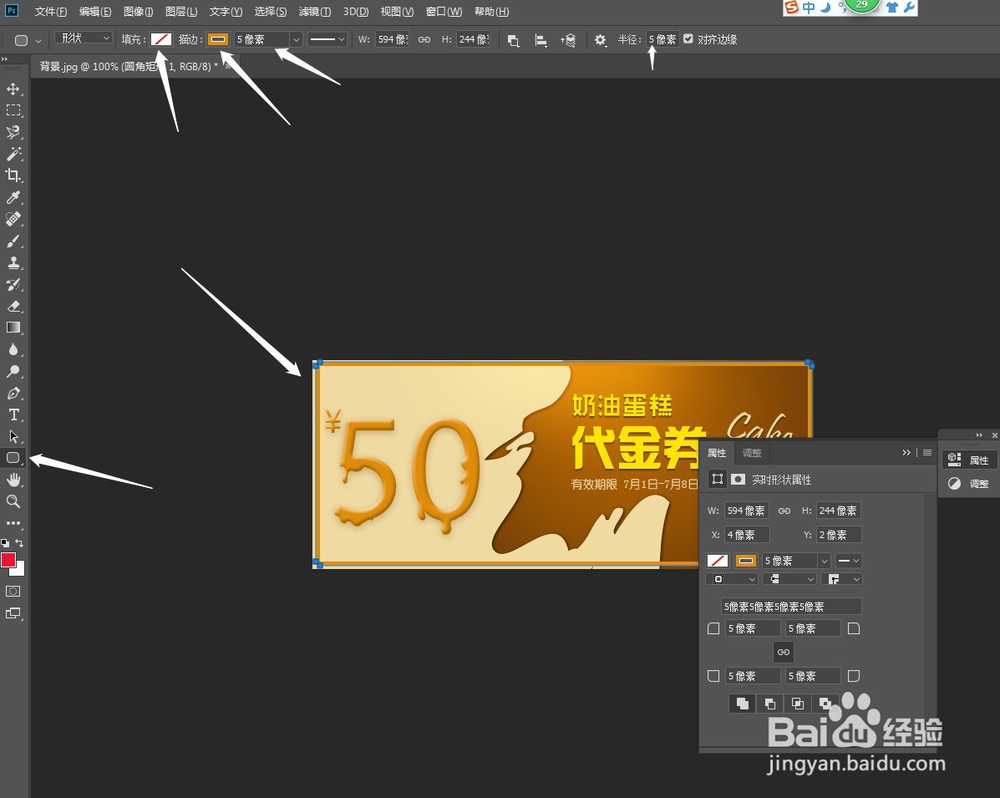 3/10
3/10选中“圆角矩形1”图层,执行菜单栏中的“滤镜”!“扭曲”!“波浪”命令,在弹出的对话框中将“生成器数”更改为1,“波长”中的“最小”更改为2,“最大”更改为20,“波幅”中的“最小”更改为2,“最大”更改为3,完成之后单击“确定”按钮。

 4/10
4/10在“图层”面板中选中“圆角矩形1”图层,单击面板底部的“添加图层样式”蒸按钮,在莱单中选择“外发光”命令,在弹出的对话框中将“混合模式”更改为柔光,“颜色”更改为白色,“大小”更改为3像素。

 5/10
5/10勾选“投影”复选框,将“不透明度”更改为30%,取满“使用全局光”复选框,将“角度”更改为90度,“距离”更改为2像素,“大小”更改为2像素,完成之后单击“确定”按钮。
 6/10
6/10执行菜单栏中的“文件”!“打开”命令,打开“花纹.psd”文件,将打开的素材拖入画布中左上角的位置并适当缩小。
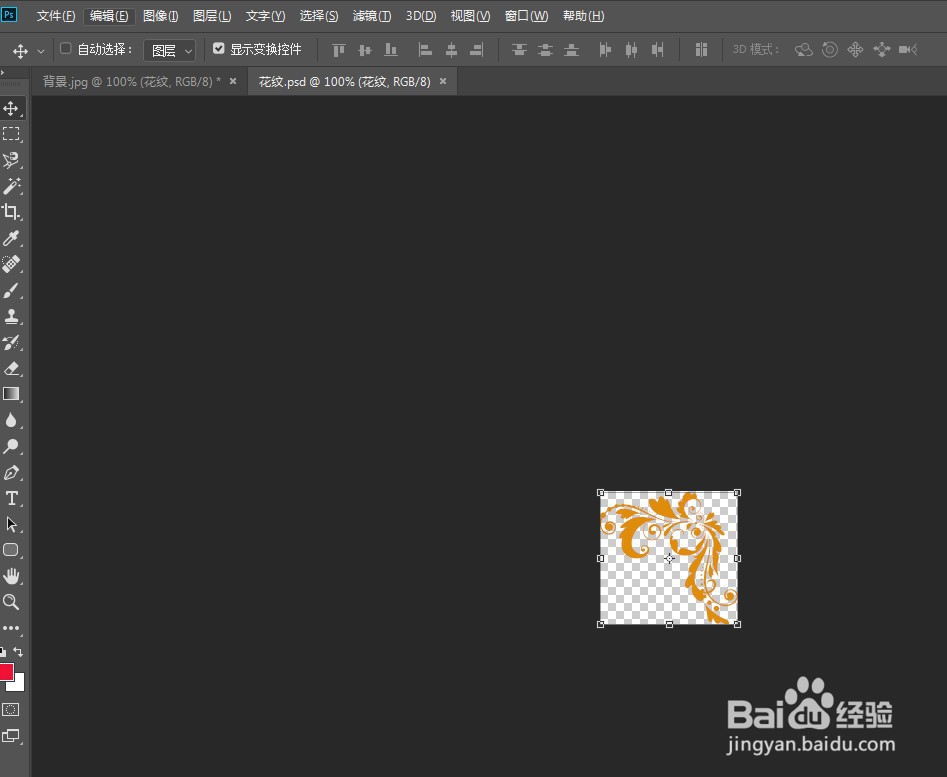 7/10
7/10在“图层”面板中选中“花纹”图层,将其拖至面板底部的“创建新图层”圈按钮上,复制1个“花纹拷贝”图层。
 8/10
8/10选中“花纹拷贝”图层,按Ctrl+T组合键对其执行“自由变换”命令,单击鼠标右键,从弹出的快捷菜单中选择“垂直翻转”命令,完成之后按Enter键确认,将图像向下拖动。
 9/10
9/10同时选中“花纹拷贝”及“花纹”图层,按住Alt+Shift组合键向右侧拖动将图像复制,再按Ctrl+T组合键对其执行“自由变换”命令,单击鼠标右键,从弹出的快捷菜单中选择“水平翻转”命令,完成之后按Enter键确认。
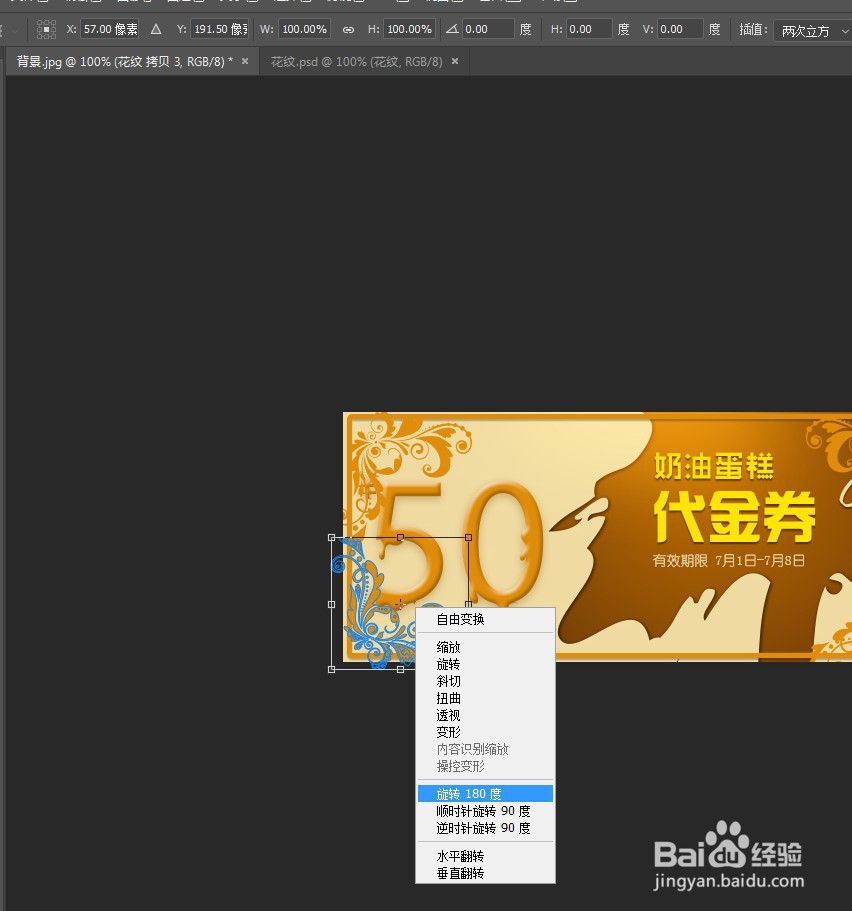 10/10
10/10在“圆角矩形1”图层上单击鼠标右键,从弹出的快捷菜单中选择“拷贝图层样式”命令,同时选中“花纹”及其所有相关的复制图层,在其图层名称上单击鼠标右键,从弹出的快捷菜单中选择“粘贴图层样式”命令,这样就完成了效果制作,最终效果如下图所示:
 注意事项
注意事项默认状态下,旋转图层的快捷键是:“Ctrl+T”
本例步骤较多,小伙伴们还需要耐心练习。
PS制作代金券代金券设计版权声明:
1、本文系转载,版权归原作者所有,旨在传递信息,不代表看本站的观点和立场。
2、本站仅提供信息发布平台,不承担相关法律责任。
3、若侵犯您的版权或隐私,请联系本站管理员删除。
4、文章链接:http://www.1haoku.cn/art_460123.html
 订阅
订阅